
ドライブに問題発生

◆ドライブが認識しない
DVDスーパーマルチドライブと交換後、早速電源を入れてB IOS画面で確認してみると、CR−ROMの部分がそっくり表 示されなくなってどうやら認識していない様である。
当然ながらWindowsを起動してデバイスマネージャ等で 確認してもセカンダリIDE自体に何も接続されていない事にな っておりただ入れ換えただけでは使えない事がわかった。


ノート型PCは今回使用するのが初めてで、マスターかスレー ブになっていれば、マザーボードの方がプライマリとセカンダリ にハードディスクと光学式ドライブとで分かれていれば、マスタ ー/スレーブはどちらでも全く問題なく認識するはずである。
◆ショップに連絡して調べる
とりあえず動作しない事から購入したショップに連絡してみる と初期不良の場合には無償交換となるが、もしも検査して問題な い場合には検査料が発生すると言う事で、その検査量だけで3〜 5千円程度かかる上に、送料が発生してしまう為に4千円弱のド ライブだった事もあり買い直した方が割安である。
その為に、同じドライブが相性保障付きで+600円と言うシ ョップがあった為に、今回の動作しない原因を調べるまでに次の ドライブが到着する様にしておき、それでも動作しなければ別の ドライブに交換してもらう事にした。


戸の為に上図の様に購入したドライブを分解してみて、内部の 基板上にでも切り換えスイッチかじゃっんぱーがない物かと探し てみる事にした。
しかし分解しても基板らしき物が無く、よく見てみるとトレイ をイジェクトしないと基板が見えない位置にあり、強制イジェク トを行った結果右上図の様に後方に基板が見える様になった。


◆ドライブの改造
そして色々と調べていたところ、下図のIDEコネクタの47 ピンである赤い部分で囲んだ所がスレーブの切り換えで、ここを GNDに接続する事でスレーブになる様である。
もしかするとその前後のピンがマスター用の信号となっており 、どちらも接続されていないこのドライブは、おそらくケーブル セレクト状態になっているものと思われる。

しかしコネクターのピン間が狭い事や、コネクターのピンがL 字型に折り曲げられて基板表面上で半田付けされている事からも 、下手に熱を加えると元々の半田か溶けてコネクターのピンが基 板上のパターンから浮いてしまい誤動作の原因となるおそれがあ る。
その為に上図の様にコネクターの47ピンを辿り、その先にチ ェックポイントの様な赤い丸印を付けたランドが広くなっている 部分を探し出し、もう一方のGND側も上図の青い丸印を付けた 部分の様に広くなっている所を探し、この間にジャンパー線を取 り付けスレーブ設定とする。

その為に今回は単線式のLANケーブルから1本だけ取り出し て使用してみたが、右側の被覆が若干融けているものの何とか良 い感じで付いているものの、左側では爪で被覆を押えた部分が完 全に融けてしまっているのがわかるだろう。
また半田付けする場合には、線材がバラけない様に細い単線を 使用し、更に若干上から下へと向けた状態で半田付けしないと、 半田付けした部分が下を通っているパターンと接触するおそれが ある為に十分注意して半田付けする必要があるだろう。
更に半田付けしたジャンパー線には、最低でも中央付近を基板 と接着又はテーピング等で固定しておく事が望ましく、特にノー ト型PCでは移動する振動で外れ易くなる為に注意する。


その際のデバイスマネージャにあるドライブのプロパティ表示 が右上図で、Windowsからもしっかりとドライブとしても 認識されており、読み込み・書き込み共に動作する様になった。

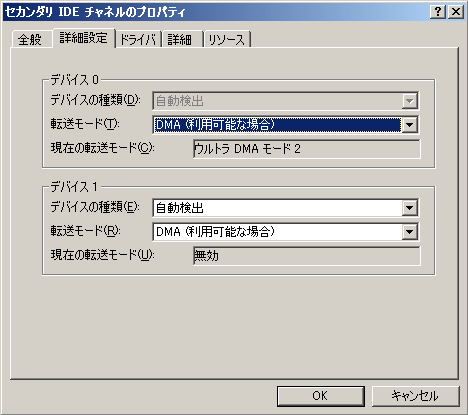
◆TEAC製のドライブ
動作しない原因を追究しているうちに、同じ型式の相性保障付 きのドライブが到着して、そのままPCに取り付けてみたがやは り動作しなかった為に、おそらく同じ改造を施さないと動作しな いのだろう。
しかしせっかく相性保障を付けた為に交換してもらおうかと思 ったが、販売されているドライブがマスター/スレーブ/ケーブ ルセレクトのどれに設定しているかわからない以上、他のメーカ に代えてもらっても動作する保障はないだろう。
それよりも、今回調べてわかったPanasonic製のUJ −870の方が動作する事がわかった為に、予備としておいてお けば現在使用した物が壊れてもすぐに交換できる為に手元に残し た。
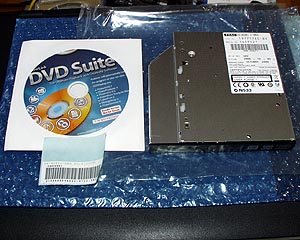

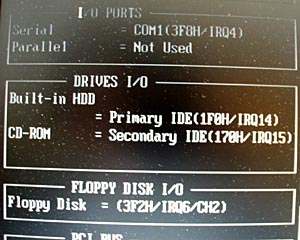



◆TEAC製も分解してみる
上記の様に結局TEAC製のドライブも動作しなかった為に、 分解してみて基板上にジャンパーか切り換えスイッチでも付いて いないか確認してみた。





しかし、今回はPanasonic製のドライブが2台となり 予備もできた為に、とりあえずTEAC製のドライブはマスター 設定のサンプルとしてそのまま保管しておく事にした。
メインに戻る ⇒ コンピュータ選択メニュー ⇒ 関連製品メニュー ⇒ Satellite2メニュー ⇒
DVDドライブメニュー
